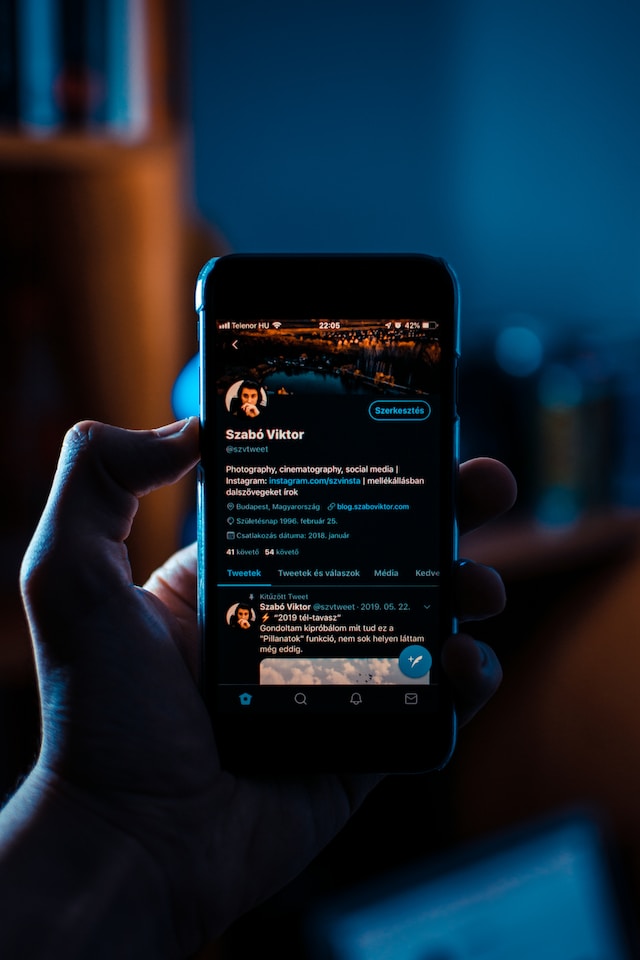Twitter gibt Ihnen die Möglichkeit, Ihre Privatsphäre und Ihr Online-Erlebnis zu kontrollieren. Sie können entscheiden, was das soziale Netzwerk mit Ihren Daten machen darf. Außerdem können Sie wählen, welche Art von Inhalten Sie auf der Plattform sehen möchten. All dies ist möglich, indem Sie verschiedene Einstellungen für Twitter ändern. Aber wenn Sie das Einstellungsmenü zum ersten Mal öffnen, sehen Sie viele Optionen. Welche sollten Sie anpassen, und was können Sie erwarten, wenn Sie sie verändern?
In diesem Leitfaden werden die wichtigsten Optionen erläutert, da die Twitter-Einstellungen sehr verwirrend sind. Am Ende werden Sie wissen, welche Einstellungen Sie ändern müssen, um Ihr Twitter-Erlebnis zu verbessern.

Twitter-Einstellungen und Datenschutz erklärt
Als Nutzer ist es wichtig, die Twitter-Einstellungen und den Datenschutz zu kennen. Sie steuern, was die Plattform Ihnen zeigen kann und wie sie Ihre Erfahrungen anpassen kann. Obwohl Twitter ein soziales Mediennetzwerk ist, können Sie verschiedene Funktionen ein- oder ausschalten. Sie finden diese Einstellungen für Twitter unter Datenschutz und Sicherheit.
Sie können diese Optionen auch dann ändern, wenn Sie sich nicht bei Ihrem Konto anmelden. Außerdem gelten Ihre Anpassungen nur für den Browser, den Sie verwenden. Andererseits werden die Änderungen, die Sie nach dem Einloggen vornehmen, auf jedes Gerät und jeden Browser übertragen. Denken Sie daran, dass dies nur für Ihr Konto gilt. Wenn sich eine andere Person über Ihr Gerät bei ihrem Konto anmeldet, übernimmt sie Ihre Einstellungen nicht.
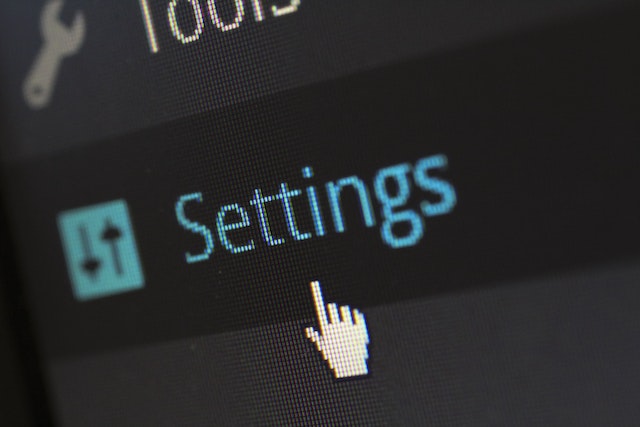
Twitter-Einstellungen zum Datenschutz für das iPhone und andere Geräte finden

Wenn Sie tweeten, kann jeder Nutzer des sozialen Netzwerks dies sehen. Was ist, wenn Sie nicht möchten, dass Ihre Beiträge öffentlich und nur für Personen sichtbar sind, die Sie kennen? Wo können Sie diese Twitter-Einstellungen auf dem iPhone oder anderen Geräten ändern?
Folgen Sie dieser Schritt-für-Schritt-Anleitung, um die Datenschutzeinstellungen für Twitter zu finden:
Offizielle App (Android- und iOS-Geräte)
- Wenn Sie die App öffnen, sehen Sie Ihr Profilfoto auf der linken Seite. Tippen Sie darauf, um das Einstellungsmenü in der Seitenleiste zu öffnen.
- Wählen Sie Einstellungen & Support, woraufhin ein Dropdown-Menü erscheint. Wählen Sie hier Einstellungen und Datenschutz.
- Tippen Sie auf Datenschutz und Sicherheit.
Desktop-Browser (Web-Version)
- Auf der Startseite gibt es links ein Schnellmenü. Hier finden Sie ganz unten die Option Mehr. Klicken Sie darauf, um ein neues Menü zu öffnen.
- Wählen Sie Einstellungen und Support und wählen Sie im Dropdown-Menü Einstellungen und Datenschutz.
- Klicken Sie unter der Registerkarte Einstellungen auf Datenschutz und Sicherheit.
Wenn Sie sich nicht in Ihr Konto eingeloggt haben, gehen Sie zur Homepage. Wählen Sie in der linken Seitenleiste Einstellungen. Sie gelangen zur Seite " Einstellungen", auf der Sie verschiedene Funktionen ändern können. Bei Twitter können Sie nur eine Handvoll Personalisierungs- und Dateneinstellungen anpassen.

9 Einstellungen für Twitter, die den Online-Datenschutz betreffen
Unter Datenschutz- und Sicherheitseinstellungen für Twitter gibt es mehrere Funktionen, die Sie nutzen können. In diesem Abschnitt erfahren Sie, wie sich diese Einstellungen auf Ihre Twitter-Aktivitäten auswirken. Sie beeinflussen auch, wie andere Nutzer mit Ihrem Konto interagieren können.
Zielgruppen- und Tagging-Einstellungen für Twitter
Mit dieser Einstellung für Twitter steuern Sie, wer Ihre Tweets sehen und mit ihnen interagieren kann. Wie können Sie das tun? Zunächst aktivieren Sie die Funktion " Tweets schützen", die sicherstellt, dass nur Ihre Follower Ihre Beiträge sehen können. Obwohl Twitter ein Ort ist, an dem Sie Ihre Meinung mitteilen können, kann es vorkommen, dass Ihre Nachricht falsch interpretiert wird. Das passiert, wenn es keinen ausreichenden Kontext zu den Beiträgen gibt. Wenn Sie Ihre Tweets schützen, können nur Personen, die Sie kennen, sie sehen. Wenn ein Nicht-Follower Ihre Beiträge sehen möchte, muss er eine Anfrage senden.
Wenn Sie andere soziale Netzwerke nutzen, kennen Sie dieses Problem: Die Leute neigen dazu, Sie auf ihren Fotos zu markieren. Manchmal ist das relevant, weil Sie auf dem Bild sind oder mit diesen Personen zusammen waren. In den meisten Fällen sind sie jedoch irrelevant. Sie sind nicht einmal auf dem Bild zu sehen; man hat das Gefühl, dass die Person nur versucht, die Reichweite ihres Beitrags zu erhöhen. Mit dem Foto-Tagging von Twitter entscheiden Sie, wer Sie in seinen Bildern markieren darf. Sie können nur Konten zulassen, denen Sie folgen, oder jeden auf der Plattform.
Ihre Tweets Einstellungen
Obwohl Twitter es Ihnen erlaubt, Fotos und Videos an Ihre Tweets anzuhängen, sollten diese den Anforderungen der Plattform entsprechen. Das soziale Netzwerk möchte zum Beispiel, dass Sie Medien, die Nacktheit oder Gewalt enthalten, als sensibel kennzeichnen. Und warum? Die Plattform möchte sicherstellen, dass nur Nutzer, die sich für den Inhalt interessieren, ihn sehen.
Sie können dies jedes Mal tun, wenn Sie Tweets mit Medien veröffentlichen, aber es ist zeitaufwändig. Stattdessen können Sie jeden Beitrag mit nicht jugendfreien Inhalten als sensibel kennzeichnen. Was ist, wenn Ihre Tweets nicht als sensibel gekennzeichnet sind, obwohl sie nach den Twitter-Inhaltsrichtlinien dafür in Frage kommen? Die Plattform kann sie als solche kennzeichnen oder Ihren Beitrag entfernen. Wenn Sie weiterhin sensible Inhalte posten, wird das soziale Netzwerk alle von Ihnen hochgeladenen Medien als sensibel kennzeichnen. Mit anderen Worten: Die Plattform aktiviert diese Einstellung dauerhaft für Twitter. Das bedeutet, dass das Feld für sensible Inhalte für alle Tweets angezeigt wird.

Einstellungen für den angezeigten Inhalt bei Twitter
Wie der Titel schon sagt, konzentriert sich diese Einstellung für Twitter darauf, welche Art von Tweets in Ihrem Feed angezeigt wird. Sie können die Warnmeldung zu sensiblen Inhalten deaktivieren, wenn Sie sie nicht jedes Mal sehen möchten. Sie finden ein Kontrollkästchen neben Medien anzeigen, die möglicherweise sensible Inhalte enthalten . Aktivieren Sie es, wenn Sie mit nicht jugendfreien Inhalten einverstanden sind. Standardmäßig ist diese Einstellung bei Twitter nicht aktiviert.
Ebenso können Sie die verschiedenen Themen sehen, die Twitter verwendet, um Ihren Feed zu personalisieren. Sie müssen mindestens drei Themen auswählen, wenn Sie Ihr Konto zum ersten Mal einrichten. Jedes Thema, dem Sie folgen, ist in dieser Einstellung verfügbar.
Wenn Sie Twitter weiter nutzen, wird die Plattform Ihre Interessen ermitteln. Dies hängt von zwei Faktoren ab:
- Ihre Aktivitäten in den sozialen Netzwerken, d. h. wem Sie folgen, welche Tweets Sie kommentieren, mögen und retweeten.
- Themen, denen Sie auf der Plattform folgen.
Sie können Ihre Interessen ändern, wenn die Vorschläge in Ihrem Twitter-Feed verbessert werden sollen.
In den Erkundungseinstellungen können Sie auswählen, ob Sie Tweets aus oder in der Nähe Ihres Standorts sehen möchten. Andernfalls können Sie ein anderes Land auswählen. In den Sucheinstellungen können Sie Ihre Suchergebnisse auf Twitter anpassen. So können Sie sicherstellen, dass sensible Beiträge nicht in den Suchergebnissen angezeigt werden. Wenn Sie keine Ergebnisse von Konten sehen möchten, die Sie blockiert oder stummgeschaltet haben, gibt es auch dafür eine Einstellung.
Einstellungen für Stummschalten, Blockieren und Direktnachrichten
Alle Konten, die Sie blockieren und stumm schalten, werden in den Einstellungen für " Blockiert" oder "Stumm" für Twitter angezeigt. Was ist, wenn Sie bestimmte Beiträge aufgrund ihres Inhalts nicht sehen möchten? Mit der Funktion " Stummgeschaltete Wörter" können Sie Tweets mit bestimmten Wörtern ausblenden. Außerdem können Sie die Benachrichtigungen der folgenden Kontenarten genau steuern:
- Das Profil des Benutzers ist neu.
- Die Person hat kein Profilfoto.
- Der Benutzer hat seine E-Mail-Adresse oder Telefonnummer nicht verifiziert.
- Die Person folgt deinem Konto nicht, oder du folgst ihr nicht.
Mit der Einstellung Direktnachrichten können Sie festlegen, wer Ihnen private Nachrichten senden kann. Twitter filtert standardmäßig minderwertige Nachrichten heraus. Mit anderen Worten: Alles, was die Plattform als Spam betrachtet, landet in einem separaten Ordner. Mit Lesebestätigungen können Personen wissen, ob Sie ihre Direktnachrichten gelesen haben.
Sie können auch Konten, denen Sie nicht folgen, erlauben, Nachrichtenanfragen zu senden oder Sie zu ihren Gruppenunterhaltungen hinzuzufügen. Twitter hält diese Einstellung deaktiviert, um Spam und unnötige Direktnachrichten zu vermeiden.
Spaces, Erkennbarkeit und Kontakteinstellungen für Twitter
In den Spaces-Einstellungen für Twitter legen Sie fest, wer Ihre Aktivitäten in Twitter Spaces sehen kann. Möchten Sie, dass nur Ihre Follower Zugriff auf diese Informationen haben?
Auf der Registerkarte " Erkennbarkeit und Kontakte " liegt der Schwerpunkt auf der Sichtbarkeit Ihres Profils. Möchten Sie für Nutzer mit Ihrer E-Mail-Adresse oder Telefonnummer sichtbar sein? Wenn ja, können Sie diese Einstellung aktivieren.
Außerdem gibt es den Bereich " Kontakte", der eine Liste aller Kontakte enthält, die die Plattform von Ihrem Smartphone erhalten hat. Das soziale Netzwerk nutzt diese Informationen, um vorzuschlagen, wem Sie folgen sollten. Hier können Sie die Kontaktinformationen einer beliebigen Person entfernen. Außerdem können Sie die Synchronisierung Ihrer Kontaktliste beenden, wenn Sie mehrere Geräte verwenden.

Zusammenfassung der Datenfreigabe- und Personalisierungseinstellungen für Twitter
Die Einstellungen für die gemeinsame Nutzung von Daten und die Personalisierung von Twitter verwalten, was die Plattform mit Ihren Informationen tun kann. Das soziale Netzwerk verwendet Ihre Daten, um Ihre Erfahrungen auf der Website zu personalisieren. Ebenso verwendet es diese Informationen, um die Anzeigen zu verbessern, die Sie bei der Nutzung der Plattform sehen.
Anzeigenpräferenzen für die Personalisierung
Wenn Sie kein Twitter Blue haben, werden Sie auf der Plattform häufig Werbung sehen. Welche Anzeigen erscheinen, hängt davon ab, was Sie in dem sozialen Netzwerk tun.
Twitter kann bei der Personalisierung Ihrer Anzeigen noch einen Schritt weiter gehen, indem es Informationen außerhalb der Plattform nutzt. Werbetreibende können das, was sie über dich wissen, weitergeben, um es auf deine Vorlieben und dein Online-Verhalten abzustimmen. Wenn Sie die Einstellungen für personalisierte Anzeigen für Twitter aktivieren, kann die Plattform die Anzeigen anpassen.
Sie können Ihre Interessen unter dem Abschnitt " Inhalte, die Sie sehen " sehen. Außerdem haben Sie die Möglichkeit, die Liste der Werbetreibenden einzusehen. Sie zeigt Ihnen, welche Marken Marketingkampagnen durchführen, bei denen Sie zur Zielgruppe gehören.
Abgeleitete Identitätseinstellungen für Twitter
Twitter verwendet verschiedene Techniken, um Sie als Nutzer besser zu verstehen. Eine Möglichkeit ist, von Ihren Browsern und Geräten zu lernen. Es ist nicht nötig, sich bei diesen Geräten anzumelden. Wenn die Partner von Twitter über diese Informationen verfügen, können sie sie mit der Plattform teilen. Wenn Sie nicht möchten, dass die Website Ihre Erfahrungen mit dieser Technik personalisiert, deaktivieren Sie diese Einstellung für Twitter.
Gemeinsame Nutzung von Daten mit Geschäftspartnern zu Werbezwecken
Alle Informationen, die Twitter über dich erhält, sind für seine Geschäftspartner verfügbar. Diese Unternehmen nutzen deine Daten, um ihre Werbedienste zu verbessern. Sie können diese Einstellung für Twitter deaktivieren, wenn Sie nicht möchten, dass Twitter Ihre Daten weitergibt.
Einstellungen für Standortinformationen für Twitter
Ihr Standort ist für Twitter hilfreich, da es diese Daten verwendet, um relevante Tweets anzuzeigen. Wenn Sie verschiedene Orte besuchen und sich bei Ihrem Konto anmelden, kann Twitter diese Informationen verwenden. Es gibt die Möglichkeit, diese Art der Personalisierung zu deaktivieren.
Möchten Sie Ihre Standortdaten jedes Mal hinzufügen, wenn Sie tweeten? Sie können diese Einstellung für Twitter hier aktivieren. Nach einiger Zeit können Sie auch die Liste der Orte sehen, die Sie besucht haben.
Was ist, wenn Sie die Standortdaten aus allen Ihren Beiträgen entfernen möchten? Bei Twitter können Sie das über dieses Einstellungsmenü tun.
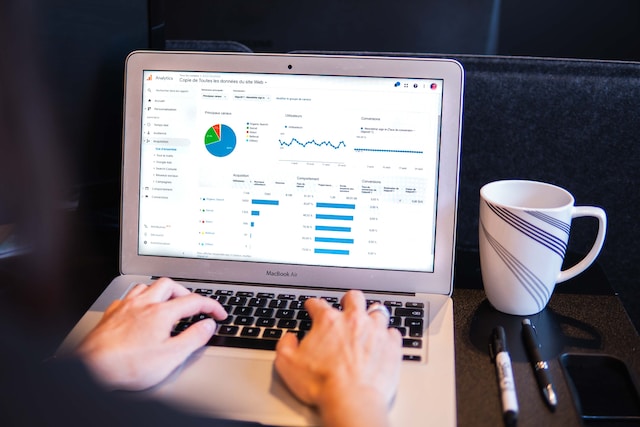
Welche anderen Einstellungen für Twitter sind verfügbar?
Unter Einstellungen für Twitter können Sie noch viel mehr tun. Die Monetarisierungsoption ermöglicht es Ihnen, ein Abonnement zu starten, wenn Sie die Voraussetzungen dafür erfüllen. Sie können die Zwei-Faktor-Authentifizierung unter der Registerkarte Sicherheit und Konto aktivieren. Es gibt einen Bereich, in dem Sie alle mit Ihrem Konto verbundenen Apps und Geräte sehen können.
Wussten Sie, dass Twitter Ihr Konto sperren kann, wenn die Medien in Ihren Tweets gegen die Regeln des Unternehmens verstoßen? Andere Nutzer können Ihre Inhalte an die Plattform melden, selbst wenn Sie sie als sensibel kennzeichnen. Wenn Sie Twitter Blue abonnieren möchten, müssen Sie sicherstellen, dass Ihr Konto frei von Verstößen ist. Am einfachsten geht das, indem Sie Beiträge mit Medien löschen, die gegen die Richtlinien der Plattform verstoßen.
Mit TweetEraser können Sie diese Tweets mit nur wenigen Klicks in großen Mengen löschen. Sie müssen nicht mehr stundenlang durch Ihr Profil scrollen, um diese Beiträge zu finden. Sie müssen sich keine Sorgen machen, dass Sie Tweets, die gegen die Richtlinien verstoßen, übersehen, denn der erweiterte Filter von TweetEraser findet sie sofort. Sei proaktiv und halte dein Profil vom ersten Tag an makellos, indem du mit TweetEraser automatisch alle regelwidrigen Tweets löschst!